bluetooth OPEL INSIGNIA BREAK 2019.5 Infotainment-Handbuch (in German)
[x] Cancel search | Manufacturer: OPEL, Model Year: 2019.5, Model line: INSIGNIA BREAK, Model: OPEL INSIGNIA BREAK 2019.5Pages: 97, PDF-Größe: 1.82 MB
Page 16 of 97
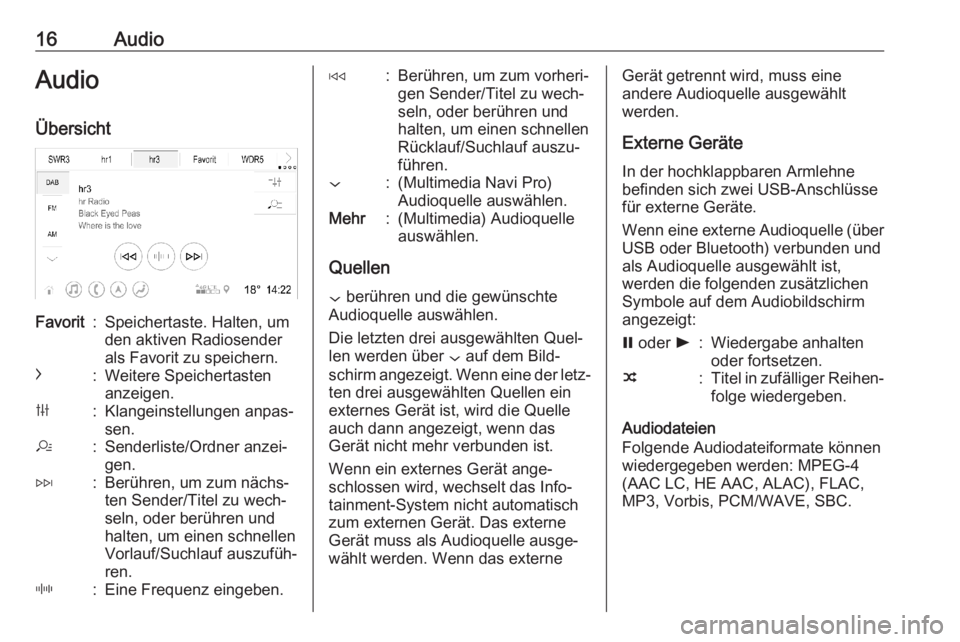
16AudioAudio
ÜbersichtFavorit:Speichertaste. Halten, um
den aktiven Radiosender
als Favorit zu speichern.c:Weitere Speichertasten
anzeigen.b:Klangeinstellungen anpas‐
sen.a:Senderliste/Ordner anzei‐
gen.e:Berühren, um zum nächs‐
ten Sender/Titel zu wech‐
seln, oder berühren und
halten, um einen schnellen
Vorlauf/Suchlauf auszufüh‐
ren._:Eine Frequenz eingeben.d:Berühren, um zum vorheri‐
gen Sender/Titel zu wech‐
seln, oder berühren und
halten, um einen schnellen
Rücklauf/Suchlauf auszu‐
führen.::(Multimedia Navi Pro)
Audioquelle auswählen.Mehr:(Multimedia) Audioquelle
auswählen.
Quellen
: berühren und die gewünschte
Audioquelle auswählen.
Die letzten drei ausgewählten Quel‐
len werden über : auf dem Bild‐
schirm angezeigt. Wenn eine der letz‐ ten drei ausgewählten Quellen ein
externes Gerät ist, wird die Quelle
auch dann angezeigt, wenn das
Gerät nicht mehr verbunden ist.
Wenn ein externes Gerät ange‐
schlossen wird, wechselt das Info‐
tainment-System nicht automatisch
zum externen Gerät. Das externe
Gerät muss als Audioquelle ausge‐
wählt werden. Wenn das externe
Gerät getrennt wird, muss eine
andere Audioquelle ausgewählt
werden.
Externe Geräte In der hochklappbaren Armlehne
befinden sich zwei USB-Anschlüsse
für externe Geräte.
Wenn eine externe Audioquelle (über USB oder Bluetooth) verbunden undals Audioquelle ausgewählt ist,
werden die folgenden zusätzlichen
Symbole auf dem Audiobildschirm
angezeigt:= oder l:Wiedergabe anhalten
oder fortsetzen.n:Titel in zufälliger Reihen‐ folge wiedergeben.
Audiodateien
Folgende Audiodateiformate können wiedergegeben werden: MPEG-4
(AAC LC, HE AAC, ALAC), FLAC,
MP3, Vorbis, PCM/WAVE, SBC.
Page 21 of 97
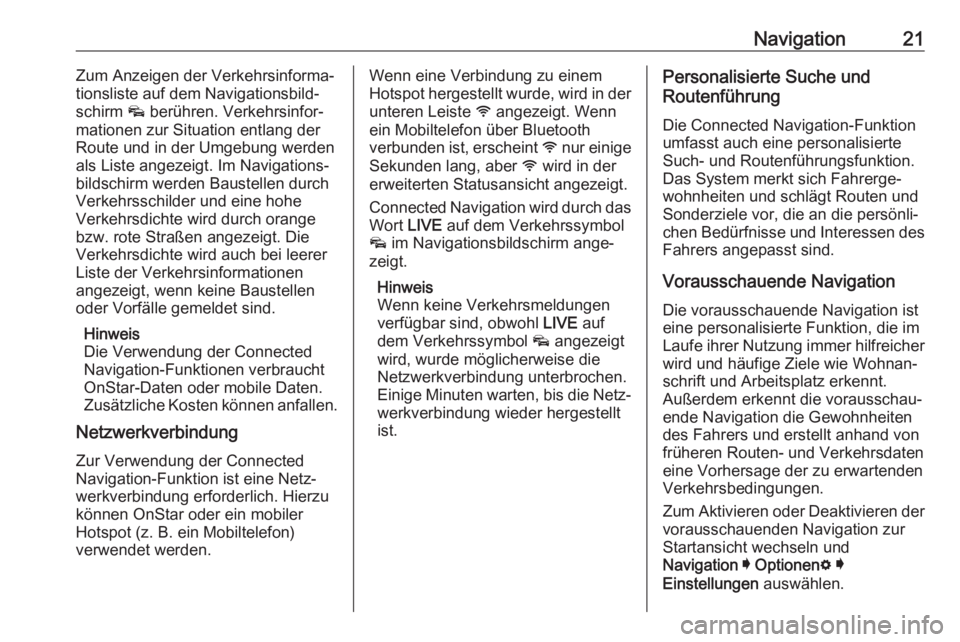
Navigation21Zum Anzeigen der Verkehrsinforma‐
tionsliste auf dem Navigationsbild‐ schirm v berühren. Verkehrsinfor‐
mationen zur Situation entlang der
Route und in der Umgebung werden
als Liste angezeigt. Im Navigations‐
bildschirm werden Baustellen durch
Verkehrsschilder und eine hohe
Verkehrsdichte wird durch orange
bzw. rote Straßen angezeigt. Die
Verkehrsdichte wird auch bei leerer
Liste der Verkehrsinformationen
angezeigt, wenn keine Baustellen
oder Vorfälle gemeldet sind.
Hinweis
Die Verwendung der Connected
Navigation-Funktionen verbraucht
OnStar-Daten oder mobile Daten.
Zusätzliche Kosten können anfallen.
Netzwerkverbindung
Zur Verwendung der Connected
Navigation-Funktion ist eine Netz‐
werkverbindung erforderlich. Hierzu
können OnStar oder ein mobiler
Hotspot (z. B. ein Mobiltelefon)
verwendet werden.Wenn eine Verbindung zu einem
Hotspot hergestellt wurde, wird in der unteren Leiste y angezeigt. Wenn
ein Mobiltelefon über Bluetooth
verbunden ist, erscheint y nur einige
Sekunden lang, aber y wird in der
erweiterten Statusansicht angezeigt.
Connected Navigation wird durch das
Wort LIVE auf dem Verkehrssymbol
v im Navigationsbildschirm ange‐
zeigt.
Hinweis
Wenn keine Verkehrsmeldungen
verfügbar sind, obwohl LIVE auf
dem Verkehrssymbol v angezeigt
wird, wurde möglicherweise die Netzwerkverbindung unterbrochen.
Einige Minuten warten, bis die Netz‐ werkverbindung wieder hergestellt
ist.Personalisierte Suche und
Routenführung
Die Connected Navigation-Funktion
umfasst auch eine personalisierte
Such- und Routenführungsfunktion.
Das System merkt sich Fahrerge‐
wohnheiten und schlägt Routen und
Sonderziele vor, die an die persönli‐
chen Bedürfnisse und Interessen des Fahrers angepasst sind.
Vorausschauende Navigation
Die vorausschauende Navigation ist
eine personalisierte Funktion, die im
Laufe ihrer Nutzung immer hilfreicher wird und häufige Ziele wie Wohnan‐
schrift und Arbeitsplatz erkennt.
Außerdem erkennt die vorausschau‐ ende Navigation die Gewohnheiten
des Fahrers und erstellt anhand von
früheren Routen- und Verkehrsdaten
eine Vorhersage der zu erwartenden
Verkehrsbedingungen.
Zum Aktivieren oder Deaktivieren der
vorausschauenden Navigation zur
Startansicht wechseln und
Navigation I Optionen % I
Einstellungen auswählen.
Page 27 of 97
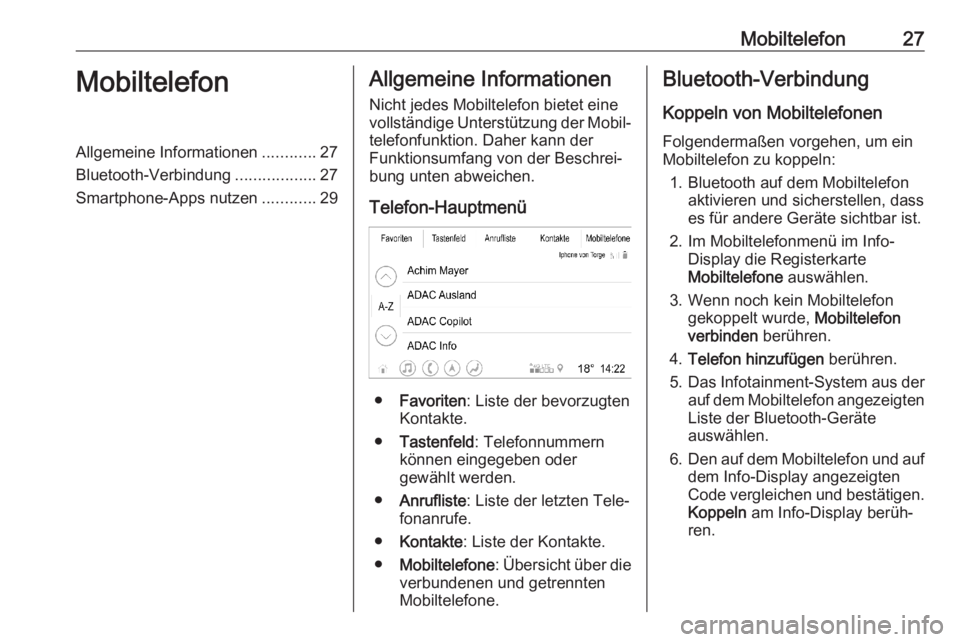
Mobiltelefon27MobiltelefonAllgemeine Informationen............27
Bluetooth-Verbindung ..................27
Smartphone-Apps nutzen ............29Allgemeine Informationen
Nicht jedes Mobiltelefon bietet eine
vollständige Unterstützung der Mobil‐
telefonfunktion. Daher kann der
Funktionsumfang von der Beschrei‐
bung unten abweichen.
Telefon-Hauptmenü
● Favoriten : Liste der bevorzugten
Kontakte.
● Tastenfeld : Telefonnummern
können eingegeben oder
gewählt werden.
● Anrufliste : Liste der letzten Tele‐
fonanrufe.
● Kontakte : Liste der Kontakte.
● Mobiltelefone : Übersicht über die
verbundenen und getrennten
Mobiltelefone.
Bluetooth-Verbindung
Koppeln von Mobiltelefonen Folgendermaßen vorgehen, um ein
Mobiltelefon zu koppeln:
1. Bluetooth auf dem Mobiltelefon aktivieren und sicherstellen, dass
es für andere Geräte sichtbar ist.
2. Im Mobiltelefonmenü im Info- Display die Registerkarte
Mobiltelefone auswählen.
3. Wenn noch kein Mobiltelefon gekoppelt wurde, Mobiltelefon
verbinden berühren.
4. Telefon hinzufügen berühren.
5. Das Infotainment-System aus der
auf dem Mobiltelefon angezeigten
Liste der Bluetooth-Geräte
auswählen.
6. Den auf dem Mobiltelefon und auf
dem Info-Display angezeigten
Code vergleichen und bestätigen.
Koppeln am Info-Display berüh‐
ren.
Page 28 of 97
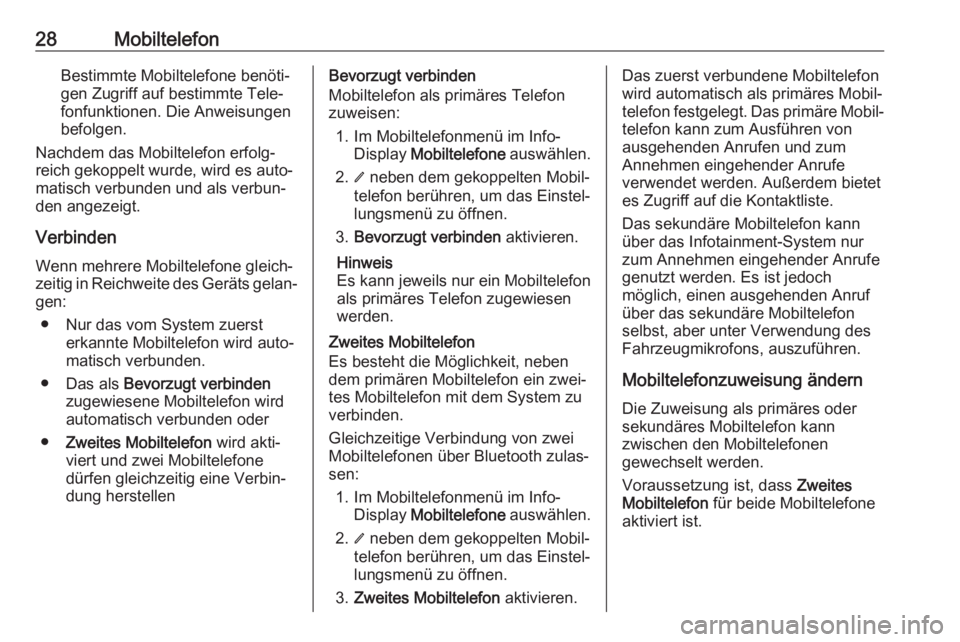
28MobiltelefonBestimmte Mobiltelefone benöti‐
gen Zugriff auf bestimmte Tele‐
fonfunktionen. Die Anweisungen
befolgen.
Nachdem das Mobiltelefon erfolg‐
reich gekoppelt wurde, wird es auto‐
matisch verbunden und als verbun‐
den angezeigt.
Verbinden Wenn mehrere Mobiltelefone gleich‐
zeitig in Reichweite des Geräts gelan‐
gen:
● Nur das vom System zuerst erkannte Mobiltelefon wird auto‐
matisch verbunden.
● Das als Bevorzugt verbinden
zugewiesene Mobiltelefon wird
automatisch verbunden oder
● Zweites Mobiltelefon wird akti‐
viert und zwei Mobiltelefone
dürfen gleichzeitig eine Verbin‐
dung herstellenBevorzugt verbinden
Mobiltelefon als primäres Telefon
zuweisen:
1. Im Mobiltelefonmenü im Info- Display Mobiltelefone auswählen.
2. / neben dem gekoppelten Mobil‐
telefon berühren, um das Einstel‐
lungsmenü zu öffnen.
3. Bevorzugt verbinden aktivieren.
Hinweis
Es kann jeweils nur ein Mobiltelefon als primäres Telefon zugewiesen
werden.
Zweites Mobiltelefon
Es besteht die Möglichkeit, neben
dem primären Mobiltelefon ein zwei‐
tes Mobiltelefon mit dem System zu
verbinden.
Gleichzeitige Verbindung von zwei
Mobiltelefonen über Bluetooth zulas‐
sen:
1. Im Mobiltelefonmenü im Info- Display Mobiltelefone auswählen.
2. / neben dem gekoppelten Mobil‐
telefon berühren, um das Einstel‐
lungsmenü zu öffnen.
3. Zweites Mobiltelefon aktivieren.Das zuerst verbundene Mobiltelefon
wird automatisch als primäres Mobil‐
telefon festgelegt. Das primäre Mobil‐
telefon kann zum Ausführen von
ausgehenden Anrufen und zum
Annehmen eingehender Anrufe
verwendet werden. Außerdem bietet
es Zugriff auf die Kontaktliste.
Das sekundäre Mobiltelefon kann
über das Infotainment-System nur
zum Annehmen eingehender Anrufe
genutzt werden. Es ist jedoch
möglich, einen ausgehenden Anruf
über das sekundäre Mobiltelefon
selbst, aber unter Verwendung des
Fahrzeugmikrofons, auszuführen.
Mobiltelefonzuweisung ändern
Die Zuweisung als primäres oder sekundäres Mobiltelefon kann
zwischen den Mobiltelefonen
gewechselt werden.
Voraussetzung ist, dass Zweites
Mobiltelefon für beide Mobiltelefone
aktiviert ist.
Page 32 of 97
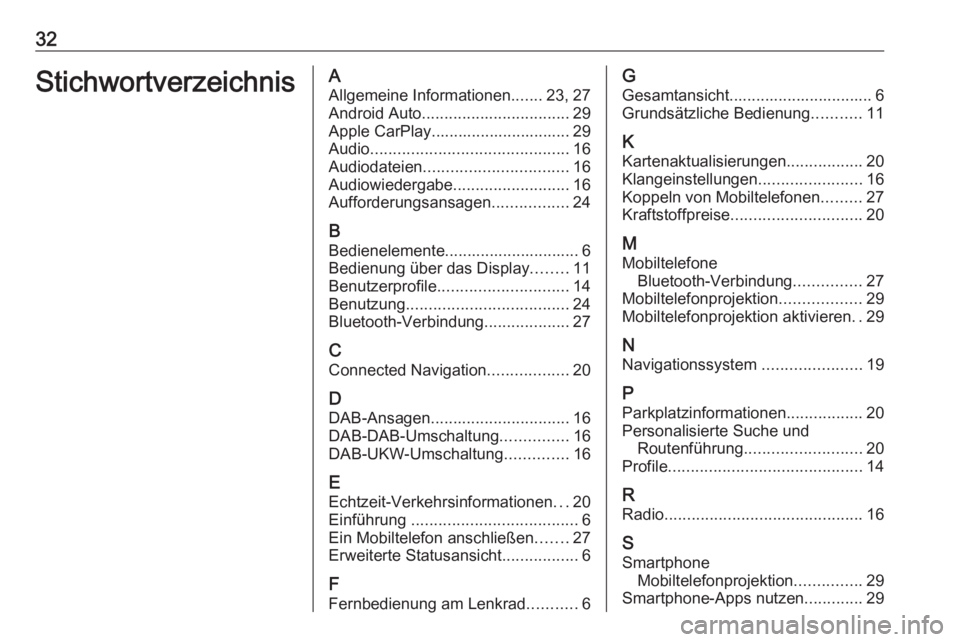
32StichwortverzeichnisAAllgemeine Informationen .......23, 27
Android Auto ................................. 29
Apple CarPlay............................... 29
Audio ............................................ 16
Audiodateien ................................ 16
Audiowiedergabe ..........................16
Aufforderungsansagen .................24
B Bedienelemente.............................. 6
Bedienung über das Display ........11
Benutzerprofile ............................. 14
Benutzung .................................... 24
Bluetooth-Verbindung ...................27
C Connected Navigation ..................20
D DAB-Ansagen ............................... 16
DAB-DAB-Umschaltung ...............16
DAB-UKW-Umschaltung ..............16
E Echtzeit-Verkehrsinformationen ...20
Einführung ..................................... 6
Ein Mobiltelefon anschließen .......27
Erweiterte Statusansicht .................6
F Fernbedienung am Lenkrad ...........6G
Gesamtansicht................................ 6
Grundsätzliche Bedienung ...........11
K
Kartenaktualisierungen .................20
Klangeinstellungen .......................16
Koppeln von Mobiltelefonen .........27
Kraftstoffpreise ............................. 20
M Mobiltelefone Bluetooth-Verbindung ...............27
Mobiltelefonprojektion ..................29
Mobiltelefonprojektion aktivieren ..29
N Navigationssystem ......................19
P Parkplatzinformationen .................20
Personalisierte Suche und Routenführung .......................... 20
Profile ........................................... 14
R Radio ............................................ 16
S Smartphone Mobiltelefonprojektion ...............29
Smartphone-Apps nutzen .............29
Page 60 of 97
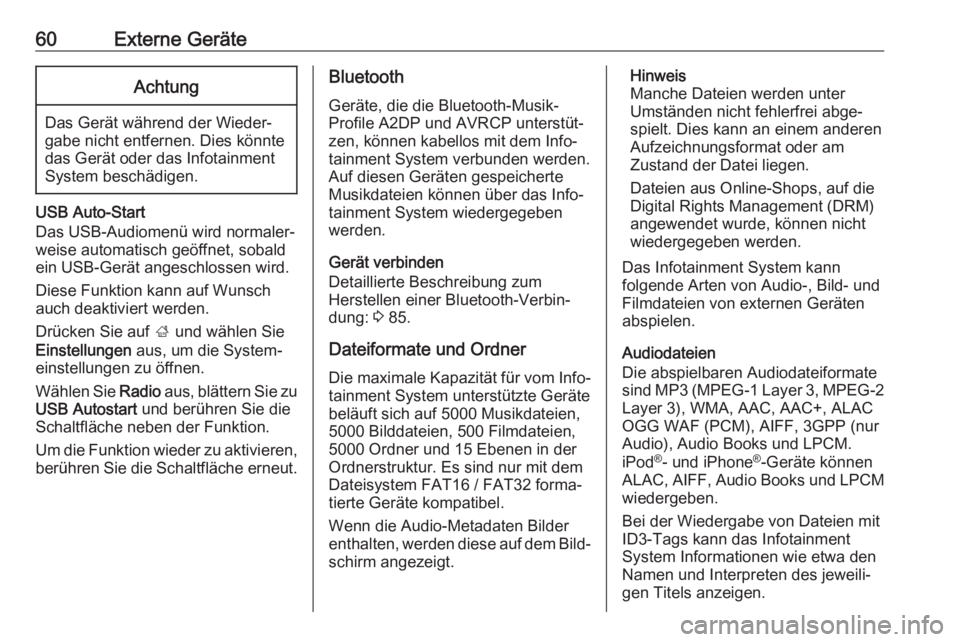
60Externe GeräteAchtung
Das Gerät während der Wieder‐
gabe nicht entfernen. Dies könnte
das Gerät oder das Infotainment
System beschädigen.
USB Auto-Start
Das USB-Audiomenü wird normaler‐
weise automatisch geöffnet, sobald
ein USB-Gerät angeschlossen wird.
Diese Funktion kann auf Wunsch
auch deaktiviert werden.
Drücken Sie auf ; und wählen Sie
Einstellungen aus, um die System‐
einstellungen zu öffnen.
Wählen Sie Radio aus, blättern Sie zu
USB Autostart und berühren Sie die
Schaltfläche neben der Funktion.
Um die Funktion wieder zu aktivieren, berühren Sie die Schaltfläche erneut.
Bluetooth
Geräte, die die Bluetooth-Musik-
Profile A2DP und AVRCP unterstüt‐
zen, können kabellos mit dem Info‐
tainment System verbunden werden. Auf diesen Geräten gespeicherte
Musikdateien können über das Info‐
tainment System wiedergegeben
werden.
Gerät verbinden
Detaillierte Beschreibung zum
Herstellen einer Bluetooth-Verbin‐
dung: 3 85.
Dateiformate und Ordner
Die maximale Kapazität für vom Info‐
tainment System unterstützte Geräte
beläuft sich auf 5000 Musikdateien,
5000 Bilddateien, 500 Filmdateien,
5000 Ordner und 15 Ebenen in der
Ordnerstruktur. Es sind nur mit dem
Dateisystem FAT16 / FAT32 forma‐ tierte Geräte kompatibel.
Wenn die Audio-Metadaten Bilder
enthalten, werden diese auf dem Bild‐ schirm angezeigt.Hinweis
Manche Dateien werden unter
Umständen nicht fehlerfrei abge‐
spielt. Dies kann an einem anderen
Aufzeichnungsformat oder am
Zustand der Datei liegen.
Dateien aus Online-Shops, auf die
Digital Rights Management (DRM)
angewendet wurde, können nicht
wiedergegeben werden.
Das Infotainment System kann
folgende Arten von Audio-, Bild- und
Filmdateien von externen Geräten
abspielen.
Audiodateien
Die abspielbaren Audiodateiformate
sind MP3 (MPEG-1 Layer 3, MPEG-2
Layer 3), WMA, AAC, AAC+, ALAC
OGG WAF (PCM), AIFF, 3GPP (nur
Audio), Audio Books und LPCM.
iPod ®
- und iPhone ®
-Geräte können
ALAC, AIFF, Audio Books und LPCM
wiedergeben.
Bei der Wiedergabe von Dateien mit ID3-Tags kann das Infotainment
System Informationen wie etwa den
Namen und Interpreten des jeweili‐
gen Titels anzeigen.
Page 68 of 97
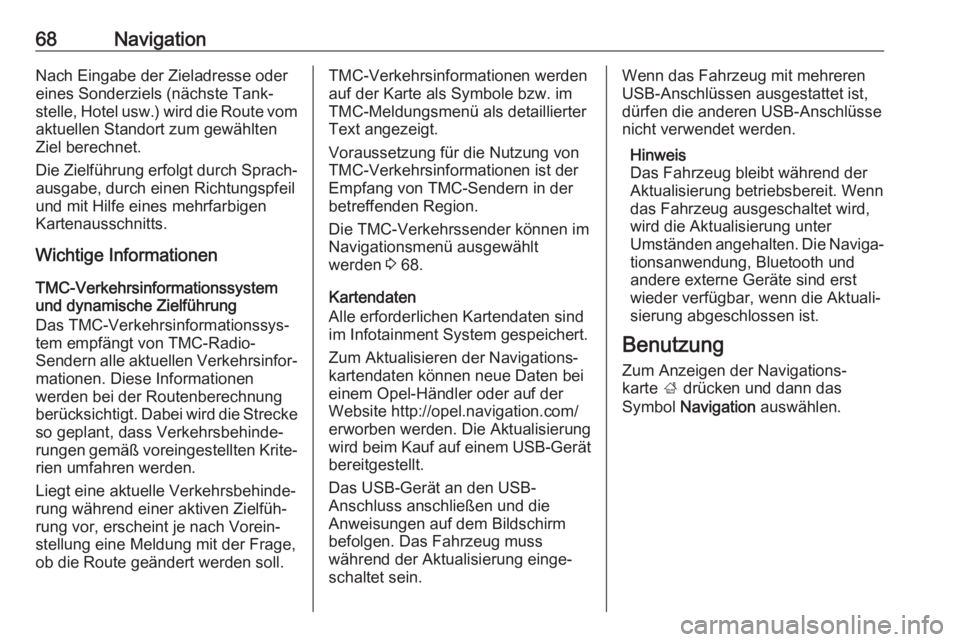
68NavigationNach Eingabe der Zieladresse odereines Sonderziels (nächste Tank‐
stelle, Hotel usw.) wird die Route vom aktuellen Standort zum gewählten
Ziel berechnet.
Die Zielführung erfolgt durch Sprach‐
ausgabe, durch einen Richtungspfeil
und mit Hilfe eines mehrfarbigen
Kartenausschnitts.
Wichtige Informationen
TMC-Verkehrsinformationssystem
und dynamische Zielführung
Das TMC-Verkehrsinformationssys‐
tem empfängt von TMC-Radio-
Sendern alle aktuellen Verkehrsinfor‐
mationen. Diese Informationen
werden bei der Routenberechnung
berücksichtigt. Dabei wird die Strecke so geplant, dass Verkehrsbehinde‐
rungen gemäß voreingestellten Krite‐
rien umfahren werden.
Liegt eine aktuelle Verkehrsbehinde‐
rung während einer aktiven Zielfüh‐ rung vor, erscheint je nach Vorein‐
stellung eine Meldung mit der Frage,
ob die Route geändert werden soll.TMC-Verkehrsinformationen werden
auf der Karte als Symbole bzw. im
TMC-Meldungsmenü als detaillierter
Text angezeigt.
Voraussetzung für die Nutzung von
TMC-Verkehrsinformationen ist der
Empfang von TMC-Sendern in der
betreffenden Region.
Die TMC-Verkehrssender können im
Navigationsmenü ausgewählt
werden 3 68.
Kartendaten
Alle erforderlichen Kartendaten sind
im Infotainment System gespeichert.
Zum Aktualisieren der Navigations‐
kartendaten können neue Daten bei
einem Opel-Händler oder auf der
Website http://opel.navigation.com/
erworben werden. Die Aktualisierung
wird beim Kauf auf einem USB-Gerät
bereitgestellt.
Das USB-Gerät an den USB-
Anschluss anschließen und die
Anweisungen auf dem Bildschirm
befolgen. Das Fahrzeug muss
während der Aktualisierung einge‐
schaltet sein.Wenn das Fahrzeug mit mehreren
USB-Anschlüssen ausgestattet ist,
dürfen die anderen USB-Anschlüsse
nicht verwendet werden.
Hinweis
Das Fahrzeug bleibt während der
Aktualisierung betriebsbereit. Wenn
das Fahrzeug ausgeschaltet wird,
wird die Aktualisierung unter
Umständen angehalten. Die Naviga‐ tionsanwendung, Bluetooth und
andere externe Geräte sind erst
wieder verfügbar, wenn die Aktuali‐
sierung abgeschlossen ist.
Benutzung
Zum Anzeigen der Navigations‐
karte ; drücken und dann das
Symbol Navigation auswählen.
Page 76 of 97
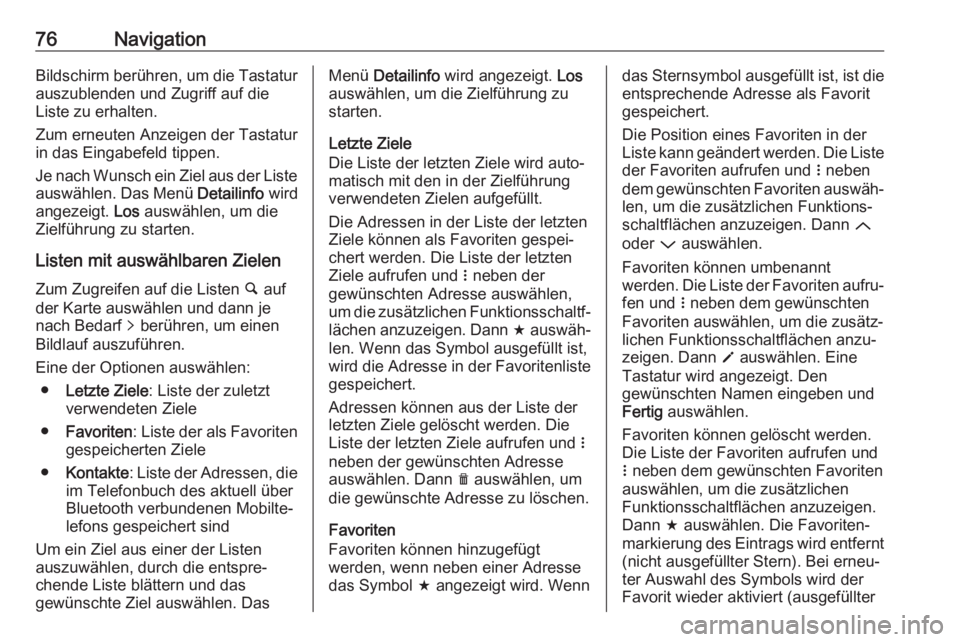
76NavigationBildschirm berühren, um die Tastaturauszublenden und Zugriff auf die
Liste zu erhalten.
Zum erneuten Anzeigen der Tastatur
in das Eingabefeld tippen.
Je nach Wunsch ein Ziel aus der Liste
auswählen. Das Menü Detailinfo wird
angezeigt. Los auswählen, um die
Zielführung zu starten.
Listen mit auswählbaren Zielen Zum Zugreifen auf die Listen ½ auf
der Karte auswählen und dann je
nach Bedarf q berühren, um einen
Bildlauf auszuführen.
Eine der Optionen auswählen: ● Letzte Ziele : Liste der zuletzt
verwendeten Ziele
● Favoriten : Liste der als Favoriten
gespeicherten Ziele
● Kontakte : Liste der Adressen, die
im Telefonbuch des aktuell über Bluetooth verbundenen Mobilte‐lefons gespeichert sind
Um ein Ziel aus einer der Listen
auszuwählen, durch die entspre‐ chende Liste blättern und das
gewünschte Ziel auswählen. DasMenü Detailinfo wird angezeigt. Los
auswählen, um die Zielführung zu starten.
Letzte Ziele
Die Liste der letzten Ziele wird auto‐
matisch mit den in der Zielführung
verwendeten Zielen aufgefüllt.
Die Adressen in der Liste der letzten
Ziele können als Favoriten gespei‐
chert werden. Die Liste der letzten
Ziele aufrufen und n neben der
gewünschten Adresse auswählen,
um die zusätzlichen Funktionsschaltf‐ lächen anzuzeigen. Dann f auswäh‐
len. Wenn das Symbol ausgefüllt ist,
wird die Adresse in der Favoritenliste
gespeichert.
Adressen können aus der Liste der
letzten Ziele gelöscht werden. Die
Liste der letzten Ziele aufrufen und n
neben der gewünschten Adresse
auswählen. Dann e auswählen, um
die gewünschte Adresse zu löschen.
Favoriten
Favoriten können hinzugefügt werden, wenn neben einer Adresse das Symbol f angezeigt wird. Wenndas Sternsymbol ausgefüllt ist, ist die
entsprechende Adresse als Favoritgespeichert.
Die Position eines Favoriten in der
Liste kann geändert werden. Die Liste
der Favoriten aufrufen und n neben
dem gewünschten Favoriten auswäh‐
len, um die zusätzlichen Funktions‐
schaltflächen anzuzeigen. Dann Q
oder P auswählen.
Favoriten können umbenannt
werden. Die Liste der Favoriten aufru‐ fen und n neben dem gewünschten
Favoriten auswählen, um die zusätz‐
lichen Funktionsschaltflächen anzu‐
zeigen. Dann o auswählen. Eine
Tastatur wird angezeigt. Den
gewünschten Namen eingeben und
Fertig auswählen.
Favoriten können gelöscht werden.
Die Liste der Favoriten aufrufen und
n neben dem gewünschten Favoriten
auswählen, um die zusätzlichen
Funktionsschaltflächen anzuzeigen.
Dann f auswählen. Die Favoriten‐
markierung des Eintrags wird entfernt
(nicht ausgefüllter Stern). Bei erneu‐
ter Auswahl des Symbols wird der
Favorit wieder aktiviert (ausgefüllter
Page 83 of 97

Sprachsteuerung83SprachsteuerungAllgemeine Informationen............83
Benutzung .................................... 83Allgemeine Informationen
Die Funktion der Sprachübertragung
des Infotainment-Systems ermöglicht
die Verwendung der Sprachsteue‐
rungsbefehle auf einem Smartphone.
Informationen dazu, ob das Smart‐
phone diese Funktion unterstützt,
sind im Benutzerhandbuch des
Smartphones enthalten.
Um die Anwendung „Voice Pass-
Thru“ nutzen zu können, muss das
Smartphone über ein USB-Kabel
3 59 oder Bluetooth 3 85 mit dem
Infotainment System verbunden sein.
Benutzung Sprachsteuerung aktivieren Halten Sie g am Bedienfeld oder
qw am Lenkrad gedrückt, um die
Sprachsteuerung zu starten. Es wird
eine Sprachbefehlmeldung am Bild‐
schirm angezeigt.
Sobald ein Piepton erklingt, kann ein
Befehl gesprochen werden. Informa‐
tionen zu den unterstützten Befehlen
sind in der Bedienungsanleitung des
Smartphones enthalten.Anpassen der Lautstärke der
Aufforderungsansagen
Drehen Sie m am Bedienfeld oder
drücken Sie auf + / - rechts am Lenk‐
rad, um die Lautstärke der Sprachan‐
sagen zu erhöhen oder verringern.
Sprachsteuerung deaktivieren
Drücken Sie auf xn am Lenkrad.
Die Sprachbefehlmeldung wird
ausgeblendet und die Sprachsteue‐
rung beendet.
Page 84 of 97
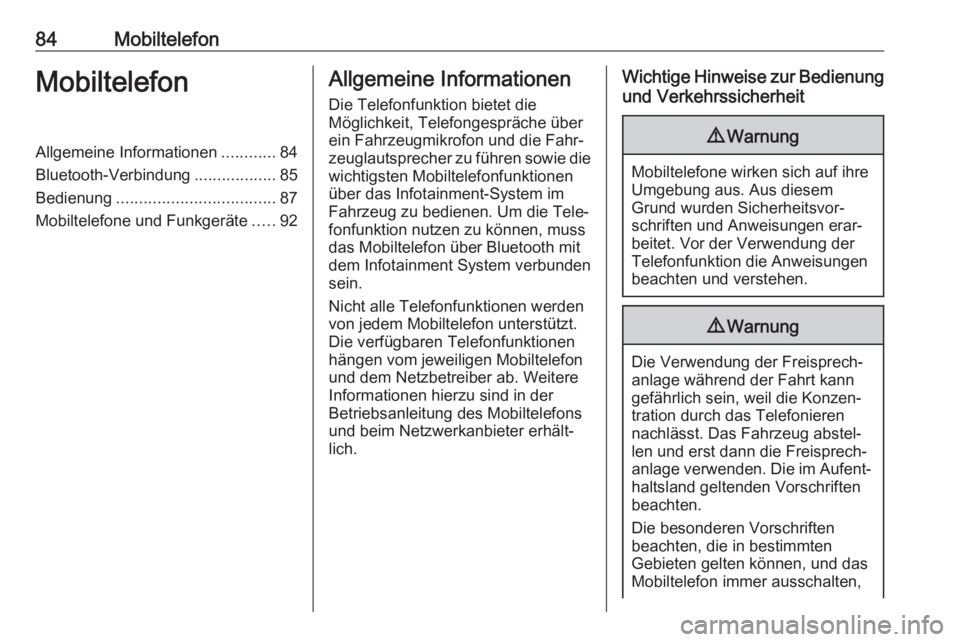
84MobiltelefonMobiltelefonAllgemeine Informationen............84
Bluetooth-Verbindung ..................85
Bedienung ................................... 87
Mobiltelefone und Funkgeräte .....92Allgemeine Informationen
Die Telefonfunktion bietet die
Möglichkeit, Telefongespräche über
ein Fahrzeugmikrofon und die Fahr‐
zeuglautsprecher zu führen sowie die
wichtigsten Mobiltelefonfunktionen
über das Infotainment-System im
Fahrzeug zu bedienen. Um die Tele‐
fonfunktion nutzen zu können, muss
das Mobiltelefon über Bluetooth mit
dem Infotainment System verbunden
sein.
Nicht alle Telefonfunktionen werden
von jedem Mobiltelefon unterstützt.
Die verfügbaren Telefonfunktionen
hängen vom jeweiligen Mobiltelefon
und dem Netzbetreiber ab. Weitere
Informationen hierzu sind in der
Betriebsanleitung des Mobiltelefons
und beim Netzwerkanbieter erhält‐
lich.Wichtige Hinweise zur Bedienung
und Verkehrssicherheit9 Warnung
Mobiltelefone wirken sich auf ihre
Umgebung aus. Aus diesem
Grund wurden Sicherheitsvor‐
schriften und Anweisungen erar‐
beitet. Vor der Verwendung der
Telefonfunktion die Anweisungen
beachten und verstehen.
9 Warnung
Die Verwendung der Freisprech‐
anlage während der Fahrt kann
gefährlich sein, weil die Konzen‐
tration durch das Telefonieren
nachlässt. Das Fahrzeug abstel‐
len und erst dann die Freisprech‐
anlage verwenden. Die im Aufent‐ haltsland geltenden Vorschriften
beachten.
Die besonderen Vorschriften
beachten, die in bestimmten
Gebieten gelten können, und das
Mobiltelefon immer ausschalten,